conteúdo
- O que é o G Suite for Education
- Como acessar a plataforma G Suite for Education
- Como se inscrever no G Suite for Education
O que é o G Suite for Education
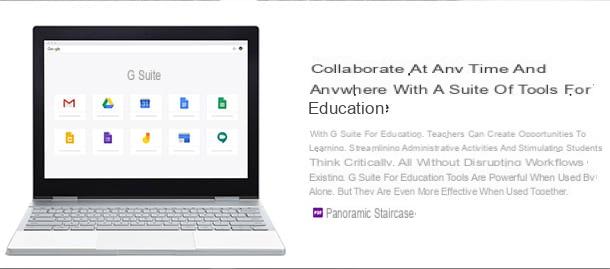
G Suite for Education é a Plataforma Google para ensino à distância: contém um conjunto de aplicativos úteis para organizar aulas, atribuir tarefas, comunicar-se em sala de aula e manter o controle das atividades.
Certamente você já conhece muitos aplicativos incluídos nesta plataforma: por exemplo Calendar, Gmail e Meet são aqueles que você também usa para suas atividades diárias, para organizar seus compromissos, verificar e-mail ou fazer videochamadas de amigos.
Outros aplicativos são mais específicos para o ensino: por exemplo, lição de casa ou Jamboard, que servem respectivamente como uma ferramenta para atribuição e verificação de tarefas e quanto quadro branco virtual para uso durante as aulas.
Então há Sala de aula, que é o verdadeiro coração da suíte: uma sala de aula virtual real para organizar aulas e trabalhos de casa. Se ainda não o fez, convido você a ler meu guia sobre como usar o Google Sala de aula para saber mais. Para obter uma apresentação precisa das várias ferramentas disponíveis na suíte, clique no menu produzir na página principal do G Suite for Education.
Sempre tenha em mente que a plataforma em questão se destina a escolas e instituições de treinamento: isso significa que a ativação do serviço (e o respectivo pagamento, igual a 48 $ usuário / ano para licenças individuais) são de responsabilidade da instituição que você frequenta ou leciona.
A tarefa da escola é, portanto, se registrar no G Suite for Education, criar uma conta e, posteriormente, organizar o acesso à plataforma para alunos e professores. Para você, isso significa você deve receber credenciais de login para o G Suite for Education da sua instituição.
Como acessar a plataforma G Suite for Education
Como você pode imaginar pelo que acabei de dizer, para usar as ferramentas do G Suite for Education, você precisa tem um nome de usuário e senha, que são comunicados por cada instituição cadastrada na plataforma aos alunos e professores.
Abaixo, portanto, mostrarei o procedimento de login para alunos e professores. Você pode acessar tanto de um computador quanto de smartphones e tablets; neste último caso, sugiro que você baixe o App Classroom (você pode encontrá-lo no Android e no iPhone ou iPad): ele permitirá que você trabalhe melhor em um dispositivo móvel. Alternativamente, você também pode se conectar diretamente da página do Google por meio do navegador, como mostrarei agora.
Como um estudante
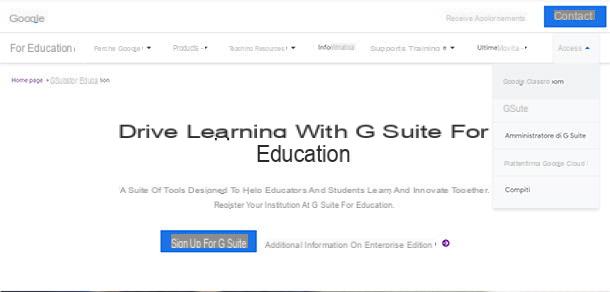
Para acessar sua sala de aula virtual no G Suite for Education, você naturalmente precisa de uma conexão de internet ativo e as credenciais de login de sua instituição. Lembre-se disso são diferentes de suas credenciais pessoais acesso aos serviços do Google: seu endereço de e-mail, especificamente, deve terminar com . Edu. Em seguida, verifique se você recebeu esses dados de sua instituição e prossiga.
Você pode acessar a plataforma G Suite for Education na página principal ou na página de aplicativos individuais, como o Google Sala de aula. No primeiro caso, prossiga clicando no menu log in, que você encontra no canto superior direito, e selecione o serviço que deseja acessar. Você será direcionado para a página de login: aqui digite o nome de usuário e senha recebidos de sua instituição na caixa correspondente, clique no botão para a frente e você estará em sua sala de aula virtual em segundos!
Se você vir a tela em vez da tela de login Escolha uma conta, clique no ícone seta apontando para baixo, selecione a opção Use outra conta e faça login com a nova conta que deseja usar.
Outro método que você pode usar é primeiro fazer login na sua conta e, em seguida, selecionar o aplicativo G Suite for Education a ser usado. Neste caso, você pode começar na página principal do Google e clicar no botão log in que você encontra no canto superior direito, para acessar a tela de login. Se você já estiver logado, clique no seu foto do perfil, canto superior direito e, em seguida, no item Adicionar outra conta presente no menu que se abre.
Em seguida, insira as credenciais de login que sua instituição forneceu a você e, após o login, clique no ícone Aplicativos do Googleno canto superior direito e selecione o serviço do G Suite for Education que você deseja usar.
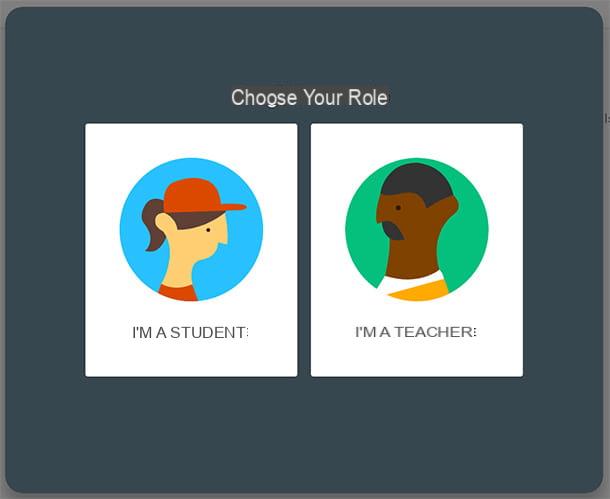
Após o primeiro login, você verá uma tela solicitando que especifique se você é estudante o professor: selecione a primeira opção para prosseguir. Eu te aconselho, uma vez dentro, a mude a senha inicial recebido da instituição: é uma medida de segurança útil, e talvez permita memorizá-lo melhor.
O procedimento não é diferente do que expliquei a você no meu guia sobre como alterar a senha do Google, que você pode usar como referência. Lembre-se também de que você precisa dessa conta apenas para fins educacionais, portanto, não o use para compartilhar fotos pessoais com amigos ou para qualquer outra coisa que não seja a escola.
Como um professor
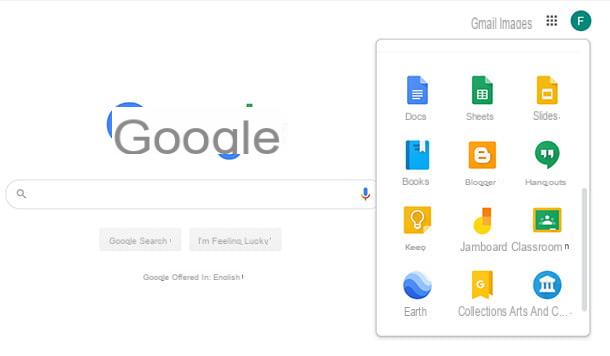
Se você está do outro lado da cátedra e, portanto, é um professor e não um aluno, o procedimento para faça login no G Suite for Education não é muito diferente. Porém, a forma como você pode usar os serviços da plataforma muda muito: por exemplo, você pode fazer o upload do material a ser utilizado, definir um calendário de provas e aulas e muito mais.
Para todas as informações sobre Recursos do G Suite for Education para professores, você pode acessar a página de ajuda e suporte do Google. Oferece diversos recursos para aprofundar o conhecimento das ferramentas de ensino e, caso haja interesse, obter certificações no assunto.
De qualquer forma, as etapas a seguir são simples para acessar os serviços do G Suite for Education. Na verdade, você pode se conectar à página principal do serviço ou à página do único aplicativo a ser usado. Novamente, você pode fazer login em sua conta a partir da página principal do Google ou de um de seus serviços, por exemplo, Gmail.
Vamos tomá-lo novamente como um exemplo Google Sala de Aula, o verdadeiro fulcro do ensino virtual. Vá diretamente para a página do Google Classroom: se ainda não tiver feito login em uma conta do Google, você verá a tela Escolha uma conta: aqui, selecione aquele ativado por sua instituição para prosseguir para a janela de login.
Se você não encontrar, clique na entrada Use outra conta, na parte inferior, prossiga para as telas a seguir, digitando primeiro o nome de usuário e a senha que foram comunicados a você pela instituição. Se você quiser fazer uma revisão rápida sobre o procedimento de login, sugiro que leia meu guia sobre como fazer login em uma conta do Google
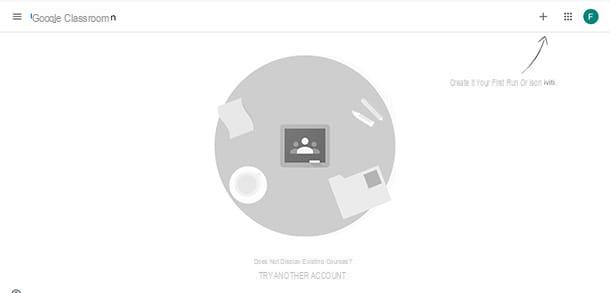
Para evitar confusão, recomendo que você saia de outros serviços do Google que usa em particular antes de acessar a plataforma G Suite for Education. Na verdade, se você já estiver conectado à sua conta pessoal do Google, poderá fazer login, mas não verá o que está procurando. Por exemplo, você pode entrar no Sala de aula, mas não ver os cursos existentes.
Você terá que fornecer as credenciais de login da sua instituição usando o botão Tente outra conta. Você será direcionado para o Login do Google: aqui você pode selecionar a conta a utilizar ou, caso não a encontre na lista, clique no item Adicionar novo para inserir seu nome de usuário e senha que foram fornecidos a você pela instituição.
Como se inscrever no G Suite for Education
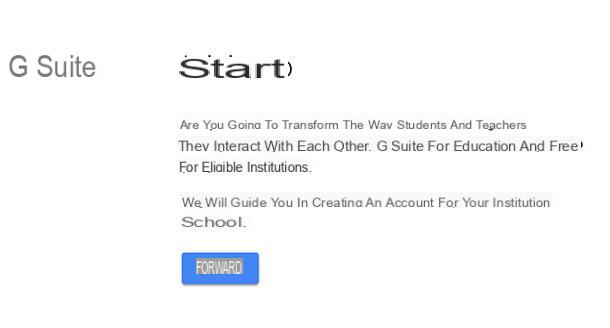
E se você quiser saber ao invés como se inscrever no G Suite for Education? Talvez você esteja pensando em fazer treinamentos ou, mais simplesmente, na escola onde você trabalha pediram uma mão para completar o procedimento.
Nesse caso, quero deixar uma coisa bem clara para você: o G Suite for Education é concedido gratuitamente para instituições reconhecidas como sem fins lucrativos ou credenciadas e reconhecidas pelo Estado. O uso também é gratuito para grupos privados de educação domiciliar, desde que também sejam reconhecidos por uma organização estadual. Você pode revisar os requisitos de qualificação do G Suite para verificar todas as políticas aplicadas.
Se você atender a esses requisitos, vá até a página principal do serviço e clique no botão Register. Isso iniciará o processo de registro de sua instituição ou organização para o serviço. Você precisará fornecer todas as informações relacionadas ao tipo de instituição, o número de alunos, o site e muito mais.
O procedimento leva algum tempo antes de chegar à ativação porque as informações fornecidas terão que ser verificadas. No final, você ainda receberá um e-mail de o registro ocorreu ao serviço e você pode começar a usá-lo. Para todos os detalhes e orientações sobre como configurar usuários e serviços, consulte o guia de primeiros passos com o G Suite for Education.
Se você é um indivíduo particular ou não você não atende aos critérios de elegibilidade definido pelo Google para uso gratuito do G Suite for Education, você pode escolher outras opções. Por exemplo, G Suite para organizações sem fins lucrativos, se você faz parte de uma organização sem fins lucrativos, ou G Suite for Education Enterprise, uma versão do pacote projetada para empresas que oferece recursos ainda mais poderosos.
Já a versão Enterprise é paga, com preços variáveis calculados para cada professor e aluno envolvido na atividade docente.
Como fazer login no G Suite for Education

























